Πώς να δημιουργήσετε αντίγραφα ασφαλείας του Samsung S10 σε υπολογιστή
Αναρωτιέστε «πώς θα μπορούσα να κάνω αντίγραφα ασφαλείας του Samsung S10/S20/S21 στον υπολογιστή μου»; Δεν υπάρχει καμία αμφιβολία για αυτό. Δεδομένου ότι τα Samsung S10/S20/S21 είναι στη μόδα και ανυπομονούμε πάντα να διατηρήσουμε τα δεδομένα ασφαλή για πάντα. Επίσης, η λήψη αντιγράφου ασφαλείας της συσκευής σας είναι πάντα μια λογική ιδέα. Για όλους όσους μπορούν να σχετίζονται με αυτό και θέλουν να λάβουν αντίγραφο ασφαλείας Samsung S10/S20/S21 σε υπολογιστή, αυτό το άρθρο είναι μόνο για εσάς. Θα μάθετε μερικές χρήσιμες μεθόδους για το πώς να δημιουργήσετε αντίγραφα ασφαλείας του τηλεφώνου Samsung S10/S20/S21 σε υπολογιστή. Επιπλέον, θα γνωρίσετε επίσης μερικές χρήσιμες πληροφορίες σχετικά με τη δημιουργία αντιγράφων ασφαλείας Samsung S10/S20/S21. Συνεχίστε να διαβάζετε και συγκεντρώστε περισσότερες πληροφορίες!
- Μέρος 1: Τρόπος με ένα κλικ για δημιουργία αντιγράφων ασφαλείας Samsung S10/S20/S21 σε υπολογιστή
- Μέρος 2: Έξυπνος διακόπτης: Επίσημος τρόπος δημιουργίας αντιγράφων ασφαλείας Samsung S10/S20/S21
- Μέρος 3: Πώς να δημιουργήσετε αντίγραφα ασφαλείας των δεδομένων WhatsApp του Samsung S10/S20/S21 σε υπολογιστή
- Μέρος 4: Απαραίτητες αναγνώσεις για τη δημιουργία αντιγράφων ασφαλείας Samsung S10/S20/S21 σε υπολογιστή
Μέρος 1: Τρόπος με ένα κλικ για δημιουργία αντιγράφων ασφαλείας Samsung S10/S20/S21 σε υπολογιστή
Μεταξύ των διάφορων διαθέσιμων τρόπων δημιουργίας αντιγράφων ασφαλείας του Samsung Galaxy S10/S20/S21 σε υπολογιστή, ένας από τους πιο σημαντικούς τρόπους είναι το DrFoneTool – Δημιουργία αντιγράφων ασφαλείας τηλεφώνου (Android) Όταν πρόκειται για τον πιο εύκολο τρόπο και με ένα κλικ, αυτό το εργαλείο φαίνεται να είναι η καλύτερη επιλογή . Με μια καλή γκάμα λειτουργιών, υπόσχεται καμία απώλεια δεδομένων και φιλική προς το χρήστη διεπαφή.

DrFoneTool – Δημιουργία αντιγράφων ασφαλείας τηλεφώνου (Android)
Επιλεκτικά δημιουργήστε αντίγραφα ασφαλείας του Samsung S10/S20/S21 στον υπολογιστή σας
- Επιτρέπει την επιλεκτική δημιουργία αντιγράφων ασφαλείας και επαναφορά δεδομένων Android
- Αρκετά ευέλικτο ώστε να υποστηρίζει περισσότερες από 8000 συσκευές Android
- Κάποιος μπορεί να κάνει προεπισκόπηση πριν από την επαναφορά του αντιγράφου ασφαλείας
- Μπορεί ακόμη και να ανακτήσει αντίγραφα ασφαλείας iCloud και iTunes σε συσκευές Android
- Η πλήρης ασφάλεια είναι εγγυημένη και δεν υπάρχει κίνδυνος απώλειας δεδομένων
Πώς να δημιουργήσετε αντίγραφα ασφαλείας δεδομένων από το Samsung S10/S20/S21 στον υπολογιστή σας
Βήμα 1: Εκκινήστε το Εργαλείο
Ξεκινήστε με τη λήψη της εργαλειοθήκης DrFoneTool στον υπολογιστή σας και στη συνέχεια εγκαταστήστε την. Ανοίξτε το εργαλείο τώρα και βεβαιωθείτε ότι έχετε κάνει κλικ στην καρτέλα «Δημιουργία αντιγράφων ασφαλείας και επαναφορά» ανάμεσα στις δεδομένες καρτέλες.

Βήμα 2: Συνδέστε το Samsung S10/S20/S21
Ήρθε τώρα η ώρα να δημιουργήσετε τη σύνδεση μεταξύ της Samsung και του υπολογιστή σας μέσω καλωδίου USB. Βεβαιωθείτε ότι έχετε ενεργοποιήσει το ‘Εντοπισμός σφαλμάτων USB’ στη συσκευή σας Android πριν τη συνδέσετε.

Βήμα 3: Δημιουργία αντιγράφων ασφαλείας Samsung S10/S20/S21
Αφού συνδεθεί σωστά η συσκευή σας στον υπολογιστή, πατήστε την επιλογή «Αντίγραφο ασφαλείας». Θα παρατηρήσετε τώρα τους τύπους αρχείων στην οθόνη σας. Απλώς ελέγξτε αυτά που πρέπει να δημιουργήσετε αντίγραφα ασφαλείας. Αφού ολοκληρώσετε την επιλογή, κάντε κλικ στο «Δημιουργία αντιγράφων ασφαλείας».

Βήμα 4: Ολοκληρώστε τη Διαδικασία
Η δημιουργία αντιγράφων ασφαλείας σας θα ξεκινήσει και θα ολοκληρωθεί σε λίγο. Απλώς πρέπει να φροντίσετε τη σύνδεση μεταξύ της Samsung και του υπολογιστή σας. Βεβαιωθείτε ότι τα διατηρείτε συνδεδεμένα καθώς και ότι δεν χρησιμοποιείτε τη συσκευή ενώ βρίσκεται σε εξέλιξη η διαδικασία.

Πώς να επαναφέρετε το αντίγραφο ασφαλείας από τον υπολογιστή στο Samsung S10/S20/S21
Βήμα 1: Ανοίξτε το Εργαλείο
Εκκινήστε ξανά το εργαλείο στον υπολογιστή σας για να ξεκινήσετε τη διαδικασία. Όπως παραπάνω, επιλέξτε την καρτέλα «Δημιουργία αντιγράφων ασφαλείας τηλεφώνου» από την κύρια οθόνη. Στη συνέχεια, πραγματοποιήστε μια σύνδεση μεταξύ της συσκευής σας και του υπολογιστή.

Βήμα 2: Επιλέξτε Samsung S10/S20/S21 Backup
Στο επόμενο βήμα, θα πρέπει να επιλέξετε το αρχείο αντιγράφου ασφαλείας που θέλετε να επαναφέρετε. Μόλις επιλέξετε το αρχείο αντιγράφου ασφαλείας, πατήστε το κουμπί «Προβολή» ακριβώς δίπλα του.

Βήμα 3: Επαναφέρετε τα δεδομένα στο Samsung S10/S20/S21
Στην επόμενη οθόνη, έχετε το δικαίωμα να κάνετε προεπισκόπηση των αρχείων σας μία φορά. Αφού είστε ικανοποιημένοι με την προεπισκόπηση των αρχείων, κάντε κλικ στην επιλογή «Επαναφορά στη συσκευή».

Βήμα 4: Ολοκληρώστε την Επαναφορά
Τώρα, η διαδικασία επαναφοράς θα ξεκινήσει τώρα και θα διαρκέσει μερικά λεπτά. Φροντίστε να μην αποσυνδέσετε τη συσκευή μέχρι να ειδοποιηθείτε για την ολοκλήρωση της διαδικασίας.

Μέρος 2: Έξυπνος διακόπτης: Επίσημος τρόπος δημιουργίας αντιγράφων ασφαλείας Samsung S10/S20/S21
Το Smart Switch είναι ένα ειδικά σχεδιασμένο λογισμικό/εφαρμογή δημιουργίας αντιγράφων ασφαλείας Samsung S10/S20/S21 ή και για άλλες συσκευές Samsung. Επίσης, το Smart Switch διευκολύνει ως τον τυπικό τρόπο μεταφοράς περιεχομένου από οποιαδήποτε άλλη συσκευή smartphone σε συσκευές Samsung. Αν και αυτή η λειτουργικότητα προσφέρει μεγάλη φορητότητα, συνοδεύεται και από αρκετούς περιορισμούς.
Καταγεγραμμένα παρακάτω είναι μερικά από τα στοιχεία που πρέπει να προσέχετε σχετικά με το Smart Switch της Samsung:
- Σύμφωνα με πληροφορίες, οι χρήστες αντιμετώπισαν προβλήματα καταστροφής δεδομένων μετά την ολοκλήρωση της διαδικασίας δημιουργίας αντιγράφων ασφαλείας ή μεταφοράς.
- Μπορεί να διευκολύνει μόνο τη δημιουργία αντιγράφων ασφαλείας και την επαναφορά δεδομένων που είναι αποθηκευμένα στις συσκευές Samsung μόνο.
- Επιπλέον, δεν μπορείτε καν να κάνετε προεπισκόπηση των δεδομένων πριν από την εκτέλεση ενός αντιγράφου ασφαλείας.
- Η διαδικασία δημιουργίας αντιγράφων ασφαλείας ή μεταφοράς περιλαμβάνει πολλά βήματα που μπορεί να περιπλέξουν λίγο τα πράγματα.
Επίσημος τρόπος 1: Χρήση λογισμικού δημιουργίας αντιγράφων ασφαλείας Samsung S10/S20/S21 – Smart Switch
Ακολουθεί ο οδηγός βήμα προς βήμα σχετικά με τον τρόπο δημιουργίας αντιγράφων ασφαλείας του τηλεφώνου Samsung S10/S20/S21 σε υπολογιστή:
Βήμα 1: Κατεβάστε και εγκαταστήστε το Smart Switch μέσω του υπολογιστή σας και, στη συνέχεια, συνδέστε το Samsung S10/S20/S21 με αυτό.
Βήμα 2: Εκκινήστε το λογισμικό δημιουργίας αντιγράφων ασφαλείας Smart Switch Samsung S10/S20/S21 και πατήστε στην καρτέλα «Αντίγραφο ασφαλείας» στη διεπαφή της κύριας οθόνης.
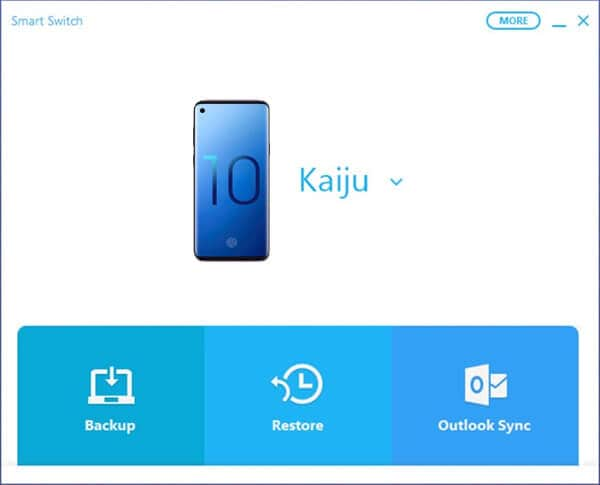
Βήμα 3: Μόλις το κάνετε αυτό, θα εμφανιστεί μια αναδυόμενη οθόνη που ζητά την άδειά σας μέσω Samsung S10/S20/S21, πατήστε «Να επιτρέπεται» για να συνεχίσετε.
Βήμα 4: Σε περίπτωση που έχετε εγκαταστήσει μια κάρτα SD στη συσκευή σας, το εργαλείο θα εντοπίσει και θα σας ζητήσει να δημιουργήσετε αντίγραφα ασφαλείας. Πατήστε το κουμπί «Backup» και προχωρήστε.
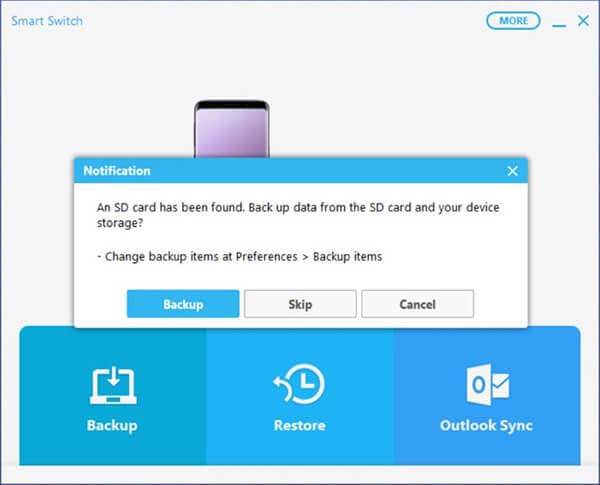
Βήμα 5: Τώρα, περιμένετε λίγο για να ολοκληρωθεί η διαδικασία.
Επίσημος τρόπος 2: Ενσωματωμένη λειτουργία Smart Switch
Βήμα 1: Πάρτε τη συσκευή Samsung S10/S20/S21, την υποδοχή USB (Τύπος – C, συγκεκριμένα) και το εξωτερικό USB/HDD στο οποίο θέλετε να αποθηκεύσετε ένα αντίγραφο ασφαλείας της συσκευής σας.
Βήμα 2: Τώρα, συνδέστε τη συσκευή Samsung με την εξωτερική συσκευή αποθήκευσης και, στη συνέχεια, εκκινήστε τις ‘Ρυθμίσεις’ από το συρτάρι εφαρμογών σας.
Βήμα 3: Στη συνέχεια, πρέπει να επιλέξετε τη λειτουργία «Smart Switch» που είναι διαθέσιμη στην ενότητα ρυθμίσεων «Cloud και λογαριασμοί».
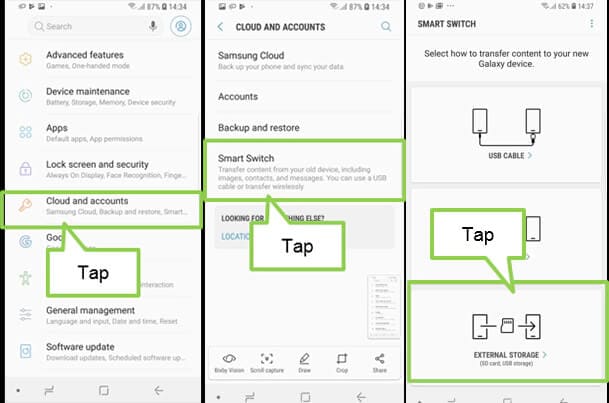
Βήμα 4: Στη συνέχεια, πιέστε την επιλογή «Εξωτερικός χώρος αποθήκευσης» που είναι διαθέσιμη στο κάτω μέρος και στη συνέχεια πατήστε το κουμπί «ΔΗΜΙΟΥΡΓΙΑ ΑΝΤΙΓΡΑΦΗΣ».
Βήμα 5: Τέλος, πρέπει να επιλέξετε τους τύπους δεδομένων για τους οποίους θέλετε να δημιουργήσετε αντίγραφα ασφαλείας και να πατήσετε ξανά το ‘BACK UP’ για να ξεκινήσει η διαδικασία.
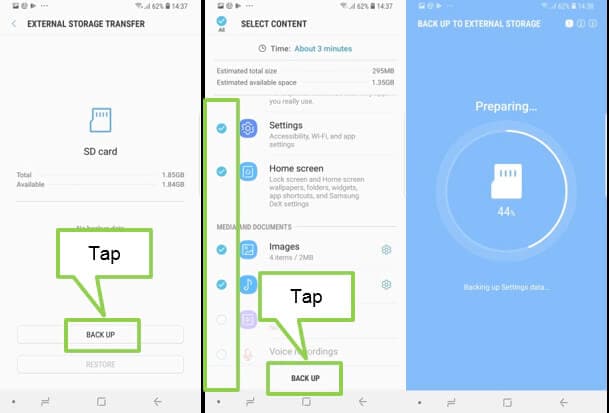
Βήμα 6: Μόλις ολοκληρωθεί η διαδικασία, μπορείτε στη συνέχεια να αφαιρέσετε το εξωτερικό USB/HDD από το Samsung S10/S20/S21 και να το συνδέσετε στον υπολογιστή σας. Θα βρείτε το Smart Switch Backup σε αυτό. Στη συνέχεια, πρέπει να μετακινήσετε το αντίγραφο ασφαλείας του Samsung Galaxy S10/S20/S21 σε υπολογιστή.
Μέρος 3: Πώς να δημιουργήσετε αντίγραφα ασφαλείας των δεδομένων WhatsApp του Samsung S10/S20/S21 σε υπολογιστή
Δεν υπάρχει αμφιβολία ότι το WhatsApp περιέχει πολλές σημαντικές πληροφορίες. Από εικόνες έως βίντεο και έγγραφα, μοιραζόμαστε τόσο πολύ περιεχόμενο χωρίς καμία επιπλοκή. Συνήθως ξεχνάμε να κάνουμε αντίγραφα ασφαλείας του WhatsApp στην καθημερινή μας ρουτίνα χωρίς να σκεφτόμαστε ότι η απώλεια αυτών των πληροφοριών μπορεί να κοστίσει πολύ. Ως εκ τούτου, δεν θα πρέπει να αγνοήσετε τη δημιουργία αντιγράφων ασφαλείας δεδομένων WhatsApp και να το αποθηκεύσετε από οποιαδήποτε μελλοντική απώλεια.
Δεδομένου ότι η ενσωματωμένη δυνατότητα δημιουργίας αντιγράφων ασφαλείας του WhatsApp δεν είναι πολύ καλή, καθώς δημιουργεί αντίγραφα ασφαλείας μόνο για το ιστορικό συνομιλιών έως και μία εβδομάδα. Επίσης, αν σκέφτεστε το Google Drive, δεν είναι πολύ ασφαλές πρώτον, και δεύτερον, δημιουργεί αντίγραφα ασφαλείας των δεδομένων σας μόνο σε περιορισμένο χώρο αποθήκευσης.
Για να δημιουργήσετε αντίγραφα ασφαλείας των δεδομένων WhatsApp με ασφαλή και χωρίς προβλήματα τρόπο, συνιστάται η χρήση του DrFoneTool – WhatsApp Transfer. Είναι ο ευκολότερος τρόπος για να αποθηκεύσετε τις συνομιλίες σας στα κοινωνικά δίκτυα και να αποτρέψετε τυχόν απώλεια δεδομένων. Κατά τη χρήση αυτού του εργαλείου, τα δεδομένα σας δεν διατρέχουν κανένα απολύτως κίνδυνο. Είναι απολύτως ασφαλές καθώς το εργαλείο το διαβάζει μόνο.

DrFoneTool – Μεταφορά WhatsApp
Δημιουργήστε αντίγραφα ασφαλείας των δεδομένων WhatsApp από τη Samsung S10/S20/S21 σε υπολογιστή με 1 κλικ
- Επιτρέπει τη μεταφορά συνομιλιών WhatsApp μεταξύ συσκευών Android και iOS χωρίς κόπο
- Σας δίνει τη δυνατότητα να κάνετε προεπισκόπηση δεδομένων πριν από την επαναφορά, επιτρέποντάς σας έτσι να κάνετε επιλεκτική επαναφορά
- Δημιουργία αντιγράφων ασφαλείας με ένα κλικ της συνομιλίας WhatsApp, Line, Kik, Viber και WeChat
- Μπορεί να λειτουργήσει εύκολα σε υπολογιστές Windows και Mac
- Απόλυτα συμβατό με το iOS 13 και όλα τα μοντέλα Android/iOS
Πώς να δημιουργήσετε αντίγραφα ασφαλείας των δεδομένων WhatsApp του Samsung S10/S20/S21 σε υπολογιστή
Βήμα 1: Εκκινήστε το DrFoneTool
Κατεβάστε και εγκαταστήστε το πρόγραμμα στον υπολογιστή σας. Ανοίξτε το στη συνέχεια και, στη συνέχεια, επιλέξτε ‘WhatsApp Transfer’ από τις δεδομένες επιλογές.

Βήμα 2: Συνδέστε τη συσκευή στον υπολογιστή
Τώρα, πάρτε το Samsung S10/S20/S21 και με τη βοήθεια ενός καλωδίου USB, συνδέστε το με τον υπολογιστή. Στην επόμενη οθόνη, επιλέξτε «WhatsApp» από τον αριστερό πίνακα για τα δεδομένα WhatsApp του Samsung S10/S20/S21 backup σε υπολογιστή.

Βήμα 3: Ξεκινήστε τη δημιουργία αντιγράφων ασφαλείας Samsung S10/S20/S21 WhatsApp στον υπολογιστή
Μετά την επιτυχή σύνδεση του Samsung S10/S20/S21, επιλέξτε τον πίνακα «Δημιουργία αντιγράφων ασφαλείας μηνυμάτων WhatsApp». Έτσι θα αρχίσουν να δημιουργούνται αντίγραφα ασφαλείας των δεδομένων WhatsApp του Samsung S10/S20/S21.

Βήμα 4: Προβολή αντιγράφων ασφαλείας
Θα παρατηρήσετε ότι η οθόνη δείχνει την ολοκλήρωση του backup μετά από λίγα δευτερόλεπτα. Εάν κάνετε κλικ στο «Προβολή», θα εμφανιστεί η εγγραφή αντιγράφων ασφαλείας του WhatsApp.

Μέρος 4: Απαραίτητες αναγνώσεις για τη δημιουργία αντιγράφων ασφαλείας Samsung S10/S20/S21 σε υπολογιστή
Τι να κάνετε εάν το Samsung S10/S20/S21 δεν μπορεί να αναγνωριστεί;
Κατανοούμε την περιέργειά σας να δημιουργήσετε αντίγραφα ασφαλείας ή να επαναφέρετε τα δεδομένα που έχουν δημιουργηθεί αντίγραφα ασφαλείας στο Samsung S10/S20/S21 σας. Τι γίνεται όμως αν, δυστυχώς, το Samsung S10/S20/S21 σας δεν αναγνωρίζεται; Λοιπόν, σε τέτοιες περιπτώσεις πρέπει να εκτελέσετε τους παρακάτω ελέγχους για να το διορθώσετε το συντομότερο δυνατό.
- Αρχικά, βεβαιωθείτε ότι χρησιμοποιείτε μόνο ένα αυθεντικό καλώδιο USB για να συνδέσετε το Samsung S10/S20/S21 με τον υπολογιστή σας. Κατά προτίμηση, πρέπει να χρησιμοποιείτε μόνο το καλώδιο USB που παρέχεται με τη συσκευή σας.
- Εάν αυτό κάνετε, δοκιμάστε να το συνδέσετε σε διαφορετική θύρα USB. Ελέγξτε εάν αυτό λειτουργεί.
- Εάν όχι, τότε δείτε εάν υπάρχει βρωμιά ή τσίχλα στην υποδοχή USB και στη θύρα USB που εμποδίζει τη σωστή σύνδεση. Καθαρίστε απαλά τον σύνδεσμο και τις θύρες με μια βούρτσα και δοκιμάστε ξανά.
- Τέλος, μπορείτε να δοκιμάσετε έναν διαφορετικό υπολογιστή εάν δεν λειτουργεί τίποτα. Ίσως το πρόβλημα να βρίσκεται στον ίδιο τον υπολογιστή σας.
Πού αποθηκεύεται το αντίγραφο ασφαλείας του Samsung S10/S20/S21 στον υπολογιστή;
Λοιπόν, όταν πρόκειται για τη θέση όπου αποθηκεύεται το αντίγραφο ασφαλείας Smart Switch του Samsung S10/S20/S21 σε υπολογιστή, δεν χρειάζεται να ψάξετε άλλο. Έχουμε καταχωρίσει ολόκληρη τη διεύθυνση στην προεπιλεγμένη θέση όπου το αντίγραφο ασφαλείας αποθηκεύεται αυτόματα.
- Mac OS X:
/Users/[username]/Documents/Samsung/SmartSwitch/backup
- Σε Windows 8/7/Vista:
C:Users[username]AppDataRoamingSamsungSmart Switch PC
- Στα Windows 10:
C:Users[username]DocumentsSamsungSmartSwitch
Υπάρχει εναλλακτική λύση στο αντίγραφο ασφαλείας Samsung S10/S20/S21 σε υπολογιστή;
Ενώ διαθέτουμε μια μεγάλη γκάμα λογισμικού δημιουργίας αντιγράφων ασφαλείας Samsung S10/S20/S21 στην αγορά. Υπάρχουν άνθρωποι που δεν έχουν στην κατοχή τους κανένα φορητό υπολογιστή ή υπολογιστή ή ίσως ο υπολογιστής τους έχει υποστεί ζημιά αυτή τη στιγμή. Εάν είστε από αυτούς που δεν θέλουν να δημιουργήσουν αντίγραφο ασφαλείας Samsung S10/S20/S21 σε υπολογιστή. Θα θέλαμε να σας ενημερώσουμε ότι υπάρχουν κάποιες εναλλακτικές που μπορούν να σας βοηθήσουν σε μια τέτοια κατάσταση. Μπορείτε να χρησιμοποιήσετε το Samsung cloud που είναι μια επίσημη υπηρεσία cloud της Samsung. Επιπλέον, μπορείτε να χρησιμοποιήσετε τη βοήθεια του Google Drive, του Dropbox ή ακόμα και να αποθηκεύσετε τα δεδομένα στην κάρτα SD σας.
πρόσφατα άρθρα

